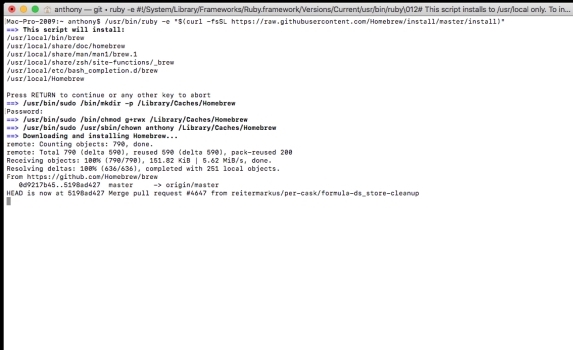Bạn đang xem bài viếtCách cài đặt phần mềm mã nguồn mở dễ dàng trên macOS tại website Truongptdtntthptdienbiendong.edu.vn có thể kéo xuống dưới để đọc từng phần hoặc nhấn nhanh vào phần mục lục để truy cập thông tin bạn cần nhanh chóng nhất nhé.
Hãy cùng chúng tôi tham khảo hướng dẫn cài đặt phần mềm mã nguồn mở trên macOS dưới đây nếu bạn là lập trình viên hay thích tinh chỉnh các chương trình như ý của mình nhé.
Đầu tiên, để dễ dàng truy cập phần mềm mã nguồn mở, bạn cần một Package Manager.
Cách cài đặt phần mềm mã nguồn mở dễ dàng trên macOS
- Package Manager là gì?
- Cài đặt Homebrew
- Cài đặt các gói phần mềm
Package Manager là gì?
Nó là một công cụ dòng lệnh, cho phép bạn truy cập vô số gói phần mềm được xây dựng sẵn (hoặc thỉnh thoảng là mã nguồn mở nếu muốn) để cài đặt và tải xuống máy tính. Bạn có thể mở thiết bị đầu cuối (terminal), rồi chỉ cần gõ lệnh yêu cầu trình quản lý này tải và cài đặt phần mềm mã nguồn mở bạn muốn.
Mặc dù MacOS có App Store, nhưng nó không phải là kho lưu trữ phần mềm mở lý tưởng. Những chương trình như mplayer, wget, gcc… không có trong App Store nên việc tìm kiếm hoặc xây dựng mã nguồn thực sự khá nguy hiểm. Trong trường hợp này, Package Manager – Homebrew cho macOS sẽ giúp bạn.
Cài đặt Homebrew
- Mở terminal.
- Gõ lệnh: /usr/bin/ruby -e “$(curl -fsSL https://raw.githubusercontent.com/Homebrew/install/master/install)”
- Nhấn Return.
- Nhấn Return lần nữa để cài đặt.
- Nhập mật khẩu.
- Nhấn Return.

Đợi download hoàn tất. Thế là xong.
Cài đặt các gói phần mềm
Khi cài xong Homebrew, giờ bạn có thể download bất kỳ phần mềm mã nguồn mở bạn thích. Bạn có hàng trăm lựa chọn. Bài viết này sẽ lấy ví dụ là Transmission.
- Mở terminal.
- Gõ lệnh: brew install transmission.
- Chạm Return.
- Hoàn tất.

Thế là xong. Siêu nhanh và siêu dễ phải không?
Với giao diện đồ họa tuyệt đẹp mà Apple đã tạo ra trên nền tảng BSD, thật dễ dàng quên đi sức mạnh dòng lệnh UNIX mang lại. Đó là sự linh hoạt và tốc độ cao cùng với một số lượng đáng kinh ngạc phần mềm miễn phí có khả năng biến mọi người thành một người sử dụng PC chuyên nghiệp. Bạn có nghĩ rằng App Store nên triển khai các gói phần mềm mã nguồn mở không? Liệu trình quản lý bên thứ ba như Homebrew có phải lựa chọn tốt hơn không? Hãy cho chúng tôi biết suy nghĩ của bạn về vấn đề này nhé.
Cảm ơn bạn đã theo dõi bài viết Cách cài đặt phần mềm mã nguồn mở dễ dàng trên macOS tại website Truongptdtntthptdienbiendong.edu.vn nếu thấy bài viết này hữu ích đừng quên để lại bình luận và đánh giá giới thiệu website với mọi người nhé. Xin Chân thành cảm ơn.